- 系统
- 教程
- 软件
- 安卓
时间:2020-04-30 来源:u小马 访问:次
Win10系统如何使用PowerShell校验文件?PowerShell是Win10系统的一个命令行工具,几乎可以替代CMD,通常为了保证我们从网上下载的文件的完整性和可靠性,我们把文件下载下来以后都会校验一下MD5值或SHA1值,今天小编来向大家介绍一下Win10系统使用PowerShell校验文件的具体方法,希望大家会喜欢。
Win10系统使用PowerShell校验文件的方法:
1、默认普通验证(SHA256)命令:
Get-FileHash 文件路径| Format-List
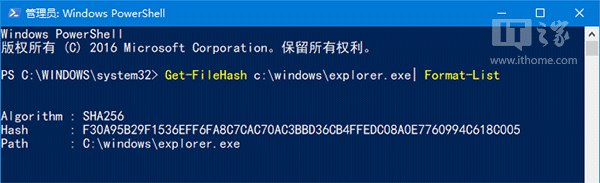
2、特殊需求验证
Get-FileHash 文件路径 -Algorithm 验证内容| Format-List

Win10之家提示1:该验证不支持CRC32(如上图),以下为该命令支持的验证类型。
? SHA1
? SHA256
? SHA384
? SHA512
? MACTripleDES
? MD5
? RIPEMD160
Win10之家提示2:在命令行中输入类似D:Program Files (x86)这种路径时,由于其中有空格和括号等字符,程序直接识别会有问题,因此要在路径前后加上英文双引号"",若是普通文件夹名称,则无需如此。
Win10之家提示3:参数Algorithm无法在同一命令中被指定多次,一个命令只能计算一个校验值。
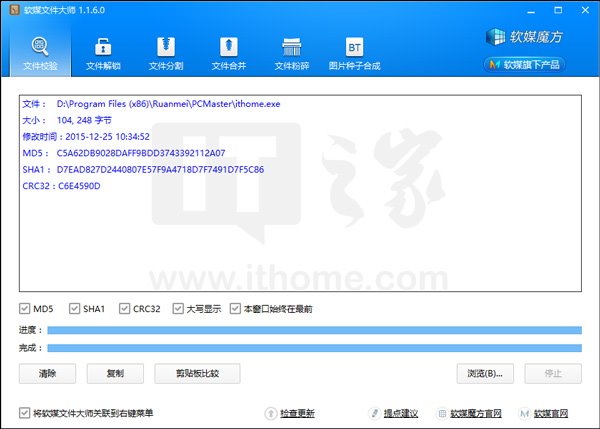
如果想快速校验多个值,可以使用软媒魔方的文件大师,只要把文件拖入程序窗口即可。
以上介绍的内容就是关于Win10系统使用PowerShell校验文件的具体操作方法,不知道大家学会了没有,如果你也遇到了这样的问题的话可以按照小编的方法自己尝试一下,希望可以帮助大家解决问题,谢谢!!!想要了解更多的Windows10技巧请关注Win10镜像官网~~~





